ActiveReports 报表应用教程 (10)---交互式报表之向下钻取(详细数据按需显示解决方案)
在葡萄城ActiveReports报表中可以动态的显示或者隐藏某区域的数据,通过该功能用户可以根据需要显示或者隐藏所关心的数据,结合数据排序、过滤等功能可以让用户更方便地分析报表数据。
本文中展示的是销售数据分析表实现方法,该报表包含每年销售数据汇总图表,月度销售统计,以及每月销售明细属性。通过年度销售数据可以向下专区到月度销售数据,从月度销售数据可以向下钻取到月度销售明细数据,实现下图如下图:
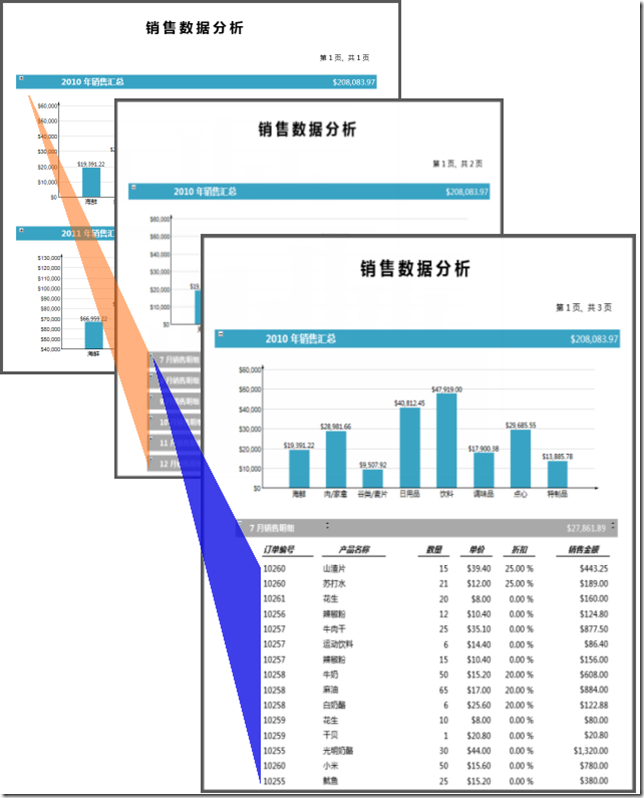
1、创建报表文件
在应用程序中创建一个名为 rptDrollDown.rdlx 的 ActiveReports 报表文件,使用的项目模板为 ActiveReports 页面报表,创建完成之后从 VS 的报表菜单项中选择转换为连续页面布局(CPL)报表,将固定页面报表转换为连续页面报表。
2、打开报表资源管理器,并按照以下信息创建报表数据源
| 名称: | NWind_CHS |
| 类型: | Micorsoft OleDb Provider |
| OLE DB 提供程序: | Microsoft.Jet.OLEDB.4.0 |
| 服务器或文件名称: | Data\NWind_CHS.mdb |
3、 添加数据集
在新建的 NWind_CHS 数据源上鼠标右键并选择添加数据集菜单项
常规-名称:OrderDetails
查询-查询:
SELECT
DatePart("yyyy",订单.订购日期)
as
订购年, DatePart("m",订单.订购日期)
as
订购月, 订单.订单ID, 订单.客户ID, 订单.订购日期, 产品.产品名称,订单明细.数量, 订单明细.单价, 订单明细.折扣, 类别.类别名称
from
((( 订单
innerjoin
订单明细
on
订单.订单ID = 订单明细.订单ID )
innerjoin
产品
on
订单明细.产品ID = 产品.产品ID )
innerjoin
类别
on
产品.类别ID = 类别.类别ID)
ORDERBY
DatePart("yyyy",订单.订购日期)
DESC
;
4、设计报表界面
从 Visual Studio 工具箱中将 BandedList 控件添加到报表设计界面,按照以下列表设置 BandedList 控件的属性:
| 常规-数据集名称: | OrderDetails |
| 分组-分组1: | 名称:BandedList1_Group1 表达式:=[订购年] |
| 分组-分组2: | 名称:BandedList1_Group2 表达式:=[订购月] |
在 BandedList1_Header 区域中添加以下控件,并设置相应属性:
| TextBox123 | 默认属性设置 |
| TextBox14 | Value:=Fields!订购年.Value & " 年销售汇总" |
| TextBox8 | Value:=Sum(Fields!数量.Value * Fields!单价.Value * ( 1 - Fields!折扣.Value),"BandedList1_Group1") |
在 BandedList1_Group1_Header 区域中添加以下控件,并设置相应属性:
| Chart1 | 常规-数据集名称:OrderDetails 系列值-系列标签:数量 系列值-值:=Sum([数量] * [单价] * (1 - [折扣])) 类别分组-名称:Chart1_CategoryGroup1 类别分组-表达式:=[类别名称] 类别分组-标签:=[类别名称] |
在 BandedList1_Group2_Header 区域中添加以下控件,并设置相应属性:
| TextBox3 | 默认属性设置 |
| TextBox15 | 常规-值:=[订购月] & " 月销售明细" |
| TextBox11 | 交互式排序选项卡的以下属性 为文本框添加交互式排序功能:True 排序表达式:=[订购月] 选择数据区域或者分组:BandedList1_Group1 选择数据区域或者分组:BandedList1_Group2 |
| TextBox12 | 常规-值:=Sum([数量] * [单价] * ( 1 - [折扣]),"BandedList1_Group2") |
| TextBox13 | 交互式排序选项卡的以下属性 为文本框添加交互式排序功能:True 排序表达式=Sum([数量] * [单价] * ( 1 - [折扣]),"BandedList1_Group2") 选择数据区域或者分组:BandedList1_Group1 选择数据区域或者分组:BandedList1_Group2 |
在 BandedList1_Details 区域中添加以下控件,并设置相应属性:
| TextBox10 | =Fields!订单ID.Value |
| TextBox4 | =Fields!产品名称.Value |
| TextBox5 | =Fields!数量.Value |
| TextBox6 | =Fields!单价.Value |
| TextBox7 | =Fields!折扣.Value |
| TextBox9 | =Fields!数量.Value * Fields!单价.Value * ( 1 - Fields!折扣.Value ) |
完成基本的报表界面设计之后,我们需要为报表添加向下钻取功能,在 ActiveReports 中是通过指定报表元素的Visibility属性来实现向下钻取操作,需要设置的元素如下:
| BandedList1_Group2_Header | Visibility.Hidden = True Visibility.ToggleItem = TextBox123 |
| BandedList1_Details | Visibility.Hidden = True Visibility.ToggleItem = TextBox123 |
5、运行程序
点击向下钻取图标以显示或者隐藏报表明细数据
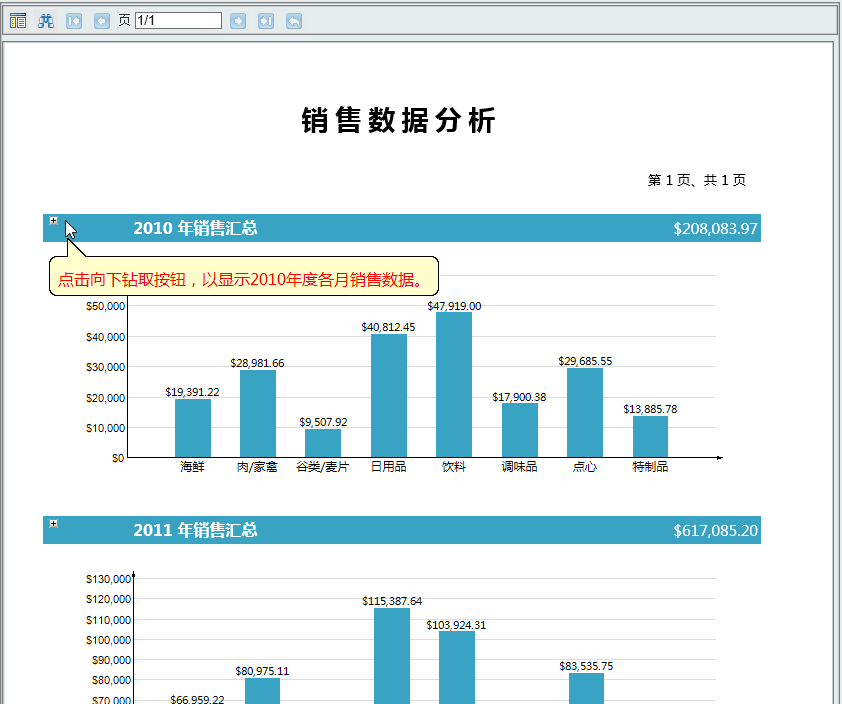
源码下载地址:
http://www.gcpowertools.com.cn/products/activereports_demo.htm
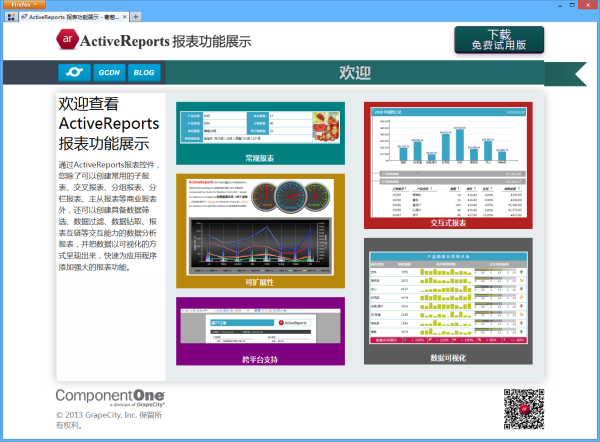
相关阅读:
ActiveReports 报表应用教程 (10)---交互式报表之向下钻取(详细数据按需显示解决方案)的更多相关文章
- ActiveReports 报表应用教程 (9)---交互式报表之动态排序
在 ActiveReports 中除了提供对数据源进行排序的功能之外,还提供了最终用户排序功能,最终用户可以对报表进行区域内排序和整个数据源排序,结合数据钻取.过滤等功能可以让用户更方便地分析报表数据 ...
- ActiveReports 报表应用教程 (8)---交互式报表之动态过滤
用户可以使用ActiveReports参数 (Parameters)集合把数据提供给报表中的文本框或图表,也可以选择数据的一个子集显示到报表的特定区域,或者是把数据从主报表象子报表传递.用户可以通过三 ...
- ActiveReports 报表应用教程 (12)---交互式报表之贯穿钻取
在葡萄城ActiveReports报表中提供强大的数据分析能力,您可以通过图表.表格.图片.列表.波形图等控件来实现数据的贯穿钻取,在一级报表中可以通过鼠标点击来钻取更为详细的数据. 本文展示的是20 ...
- ActiveReports 报表应用教程 (11)---交互式报表之文档目录
通过文档目录,用户可以非常清晰的查看报表数据结构,并能方便地跳转到指定的章节,最终还可以将报表导出为PDF等格式的文件.本文以2012年各月产品销售分类汇总报表为例,演示如何在葡萄城ActiveRep ...
- ActiveReports 报表应用教程 (7)---交叉报表及数据透视图实现方案
在 ActiveReports 中可以通过矩阵控件非常方便的实现交叉报表,同时还可以设置数据的分组.排序.过滤.小计.合计等操作,可以满足您报表的智能数据分析等需求.在矩阵控件中组的行数和列数由每个行 ...
- ActiveReports 报表应用教程 (6)---分组报表
在 ActiveReports 中可以设置单级分组.嵌套分组,同时,还可以使用表格.列表以及矩阵等数据区域控件对数据源进行分组操作.分组报表在商业报表系统中应用不胜枚举,客户信息归类统计表.商品分类统 ...
- ActiveReports 报表应用教程 (3)---图表报表
ActiveReports 的图表控件支持绝大多数常用的二维和三维图表类型,包括XY图表和财务图表.通过使用图表控件的定制功能,如修改坐标轴.图注.图例等,用户可以创建任何其所需要的图表效果.用户还可 ...
- ActiveReports 交互式报表之向下钻取解决方案
在 ActiveReports 中可以动态的显示或者隐藏某区域的数据,通过该功能用户可以根据需要显示或者隐藏所关心的数据,结合数据排序.过滤等功能可以让用户更方便地分析报表数据. 本文中展示的是销售数 ...
- ActiveReports 9实战教程(3): 图文并茂的报表形式
基于上面2节内容,我们搭建了AR9的开发环境,配置好了数据源.在本节,我们以官方提供的3个中文图文并茂的报表来展示AR9的功能,并通过实战的方式一一分享. 以往做报表相关的工作时,最害怕的是报表的UI ...
随机推荐
- POJ 2498
#include<iostream> using namespace std; #include<string> #include<stdio.h> int mai ...
- Django模版语言自定义标签-实现前端 关联组合过滤查询
前端关联 组合过滤查询 实现效果如图: models.py 创建表代码 from django.db import models # Create your models here. class Le ...
- 解决Navicat Premium终端操作mysql ONLY_FULL_GROUP_BY错误
解决navicate终端操作mysql ONLY_FULL_GROUP_BY错误 问题描述: [Err] 1055 - Expression #1 of SELECT list is not ...
- Python 模块 和 包
模块 os模块 路径拼接 os.path.join
- Java动态代理总结
在之前的代码调用阶段,我们用action调用service的方法实现业务即可. 由于之前在service中实现的业务可能不能够满足当先客户的要求,需要我们重新修改service中的方法,但是servi ...
- (转)MVC 与三层架构
原文:https://juejin.im/post/5929259b44d90400642194f3 MVC 与三层架构 一.简述 在软件开发中,MVC与三层架构这两个专业词汇经常耳闻,同时总有很多人 ...
- JSPatch动态更新APP
JSPatch,只需在项目中引入极小的引擎,就可以使用JavaScript调用任何Objective-C的原生接口,获得脚本语言的能力:动态更新APP,替换项目原生代码修复bug. 用途 是否有过这样 ...
- springboot-28-security(一)用户角色控制
spring security 使用众多的拦截器实现权限控制的, 其核心有2个重要的概念: 认证(Authentication) 和授权 (Authorization)), 认证就是确认用户可以访问当 ...
- SpringMVC之类型转换
在数据绑定上,SpringMVC提供了到各种基本类型的转换,由前端到后台时,SpringMVC将字符串参数自动转换为各种基本类型.而对于其他,则需要自己编写代码进行转换.本随笔以转换时间类型为例,使用 ...
- 制作openstack使用的Ubuntu镜像
一.环境准备 OS:Ubuntu-14.04 制作镜像版本:Ubuntu-14.04.4-server-amd64.iso 查看是否支持虚拟化(有输出代表支持,否则在BIOS页面中设置即可): egr ...
